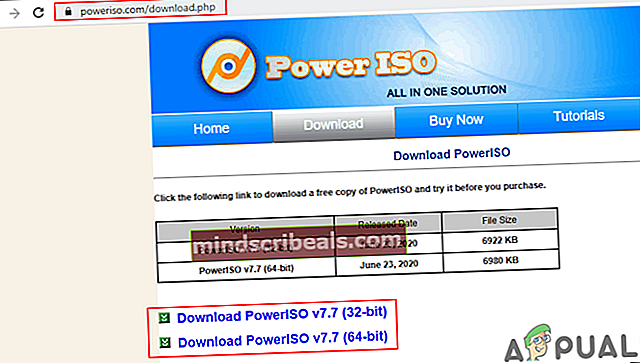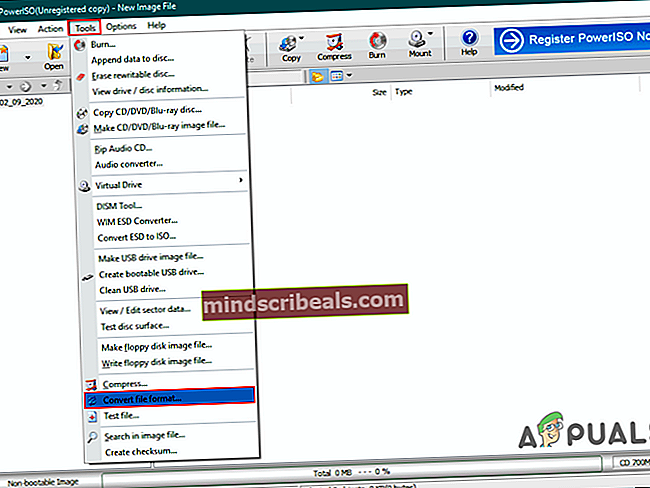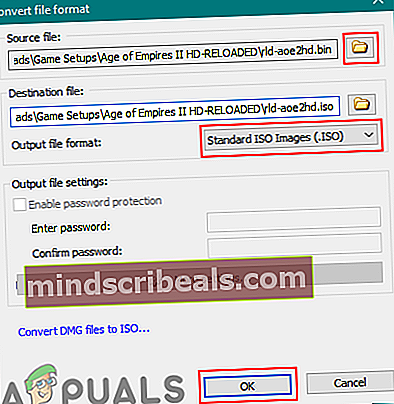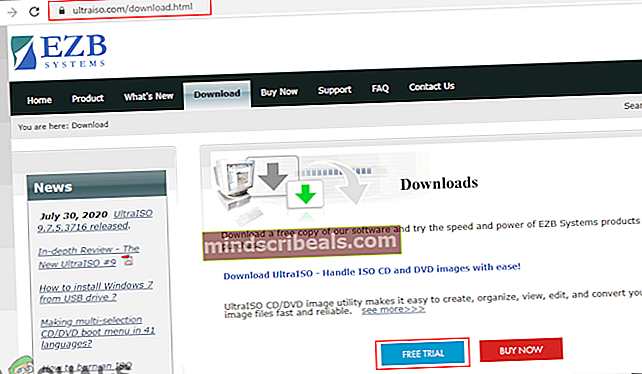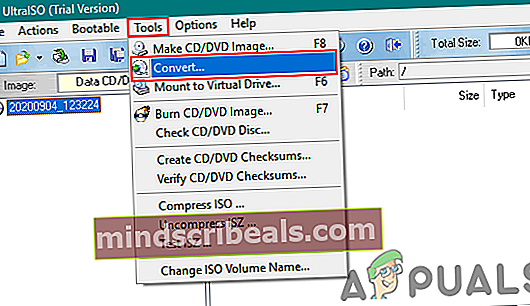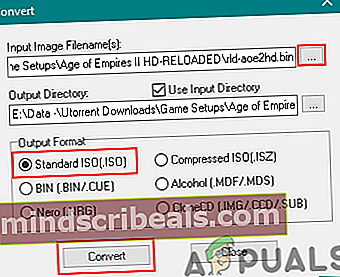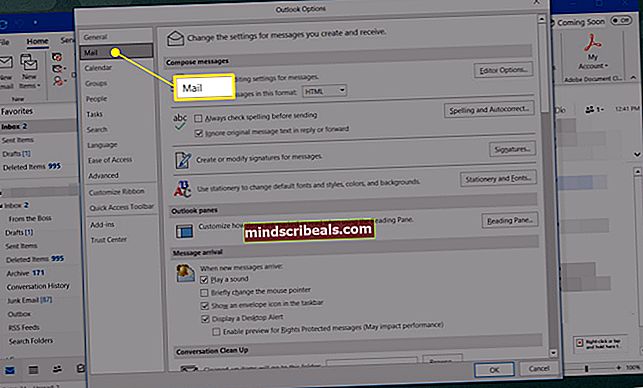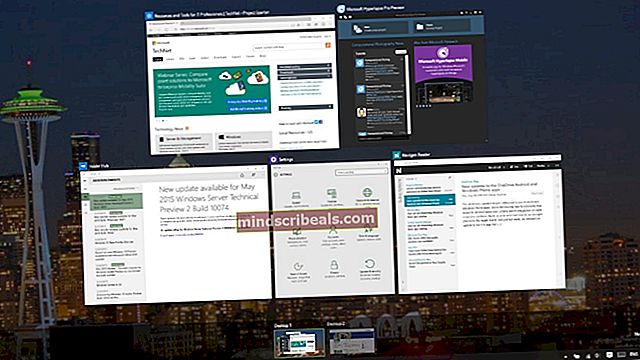Kuinka muuntaa BIN ISO: ksi?
BIN on binaaritiedosto, johon tallennetaan erityyppisiä tietoja, ja ISO on täydellinen kopio optisen levyn sisällöstä. Suurin osa ajasta jotkin sovellukset tai laitteet vaativat ISO-tiedoston suorittamaan tiedoston sisällön BIN-tunnuksen sijaan. Käyttäjät etsivät parasta tapaa muuntaa BIN-tiedostot ISO-tiedostoksi. On olemassa muutamia erilaisia ohjelmia, jotka voivat auttaa muuntamaan BIN: n ISO: ksi. Tässä artikkelissa näytämme muutamia menetelmiä, joilla muunnamme BIN: n ISO: ksi.

Ennen kuin menet kohti menetelmiä, haluaisimme puhua joistakin asioista, jotka käyttäjien on ymmärrettävä ennen BIN-koodin muuntamista ISO-muotoon. BIN-tiedostoja on erityyppisiä, joten jokaisen BIN-tiedoston muuntaminen ISO: ksi on mahdotonta. Suurimman osan ajasta sovellus hylkää BIN-tiedoston muuntamisen ISO: ksi, koska sovellus ei pysty lukemaan BIN-tiedostoa. Muista, että muunnettu ISO toimii vain, jos se soveltuu sovellukseen tai laitteeseen. Seuraavat menetelmät toimivat vain BIN-tiedostolla, joka on samanlainen kuin ISO-tiedosto.
BIN-tiedoston muuntaminen ISO-muotoon PowerISO: n kautta
Suurin osa käyttäjistä on jo tietoinen PowerISO: sta tehokkaana kuvatiedostojen käsittelytyökaluna. Siinä on kuitenkin myös monia muita ominaisuuksia kuin vain kuvatiedoston avaaminen / asentaminen. Yksi ominaisuuksista on muuntaa kuvatiedostot muodosta toiseen. Käytämme tätä ominaisuutta BIN: n muuntamiseen ISO: ksi PowerISO: ssa. Jos käyttäjät kuitenkin käyttävät ilmaista kokeiluversiota, konversiokokoon liittyy joitain rajoituksia. Kokeile seuraavia ohjeita noudattamalla:
- Avaa selain ja ladata PowerISO-sovelluksella. Asentaa noudattamalla asennusohjeita ja avata se.
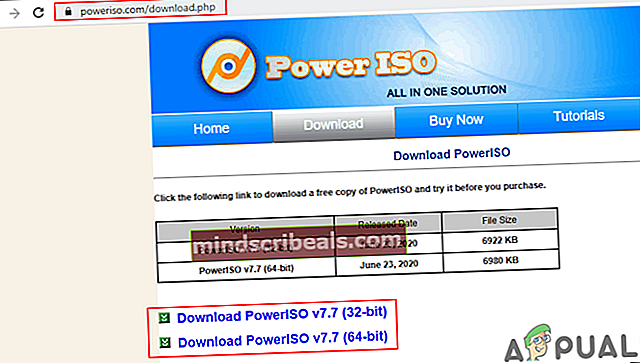
- Klikkaa Työkalut valikkopalkista ja valitse Muuntaa tiedostomuodon vaihtoehto.
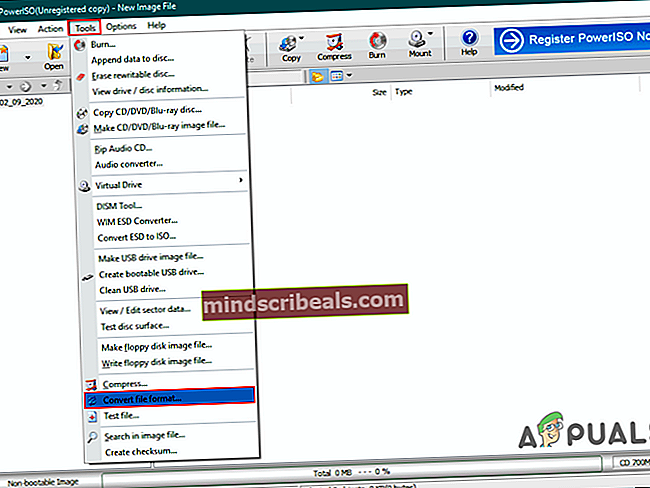
- Napsauta nyt Lähde tiedosto ja lisätä muunnettava BIN-tiedosto. Muuta Tuotos tiedostomuoto tiedostoon ISO ja napsauta Ok -painiketta aloittaaksesi muuntamisen.
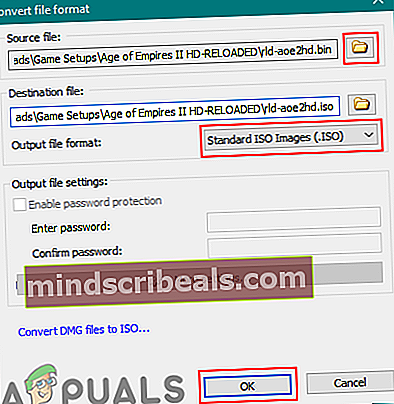
BIN: n muuntaminen ISO: ksi UltraISO: n kautta
UltraISO on sovellus ISO-kuvatiedoston muuntamiseen, luomiseen ja muokkaamiseen. Tämä on erityisesti Microsoft Windows-pohjainen sovellus. Sillä on sekä ilmaisia että maksettuja jäsenyyksiä sovellukselle. Ilmaisella versiolla on joitain rajoituksia ja maksullisella versiolla on lisäominaisuuksia. Käyttäjät voivat kuitenkin käyttää muunnosominaisuutta myös ilmaisessa versiossa. Seuraa sitä alla olevien ohjeiden mukaan:
- Avaa selain ja ladata UltraISO viralliselta sivustolta. Voit ladata kokeiluversio kokeilla sitä. Asentaa sovellus ja avata se.
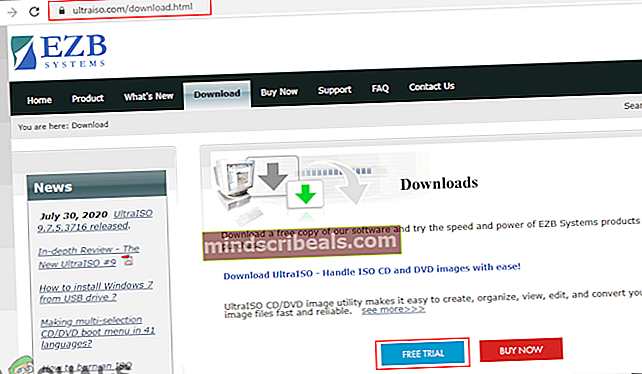
- Klikkaa Työkalut valikkopalkista ja valitse Muuntaa vaihtoehto.
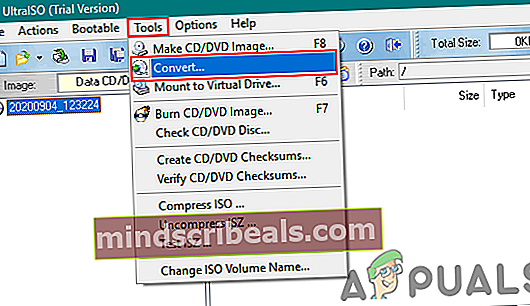
- Valitse nyt tulo BIN tiedosto ja anna lähtöhakemisto. Valitse Tulostuksen muoto kuten ISO ja napsauta Muuntaa -painiketta aloittaaksesi muuntamisen.
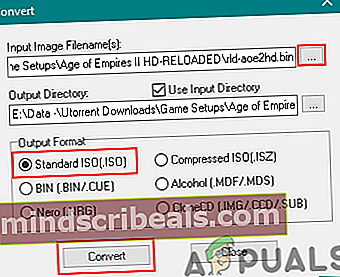
On monia muita ohjelmia, jotka voivat auttaa muuntamaan BIN: n ISO: ksi. Käyttäjän valitsemien vaatimusten tai mieltymysten mukaan riippuu kuitenkin haluamastaan. Jotkut mainitsemisen arvoisista ohjelmista ovat WinISO, MagicISO, CDBurnerXP ja WinBin2ISO.
Tunnisteet ISO